[database] MySQL 윈도우 10에 설치하기
업데이트:
MySQL 윈도우 10에 설치하기
참고 링크
MySQL 다운로드 받기
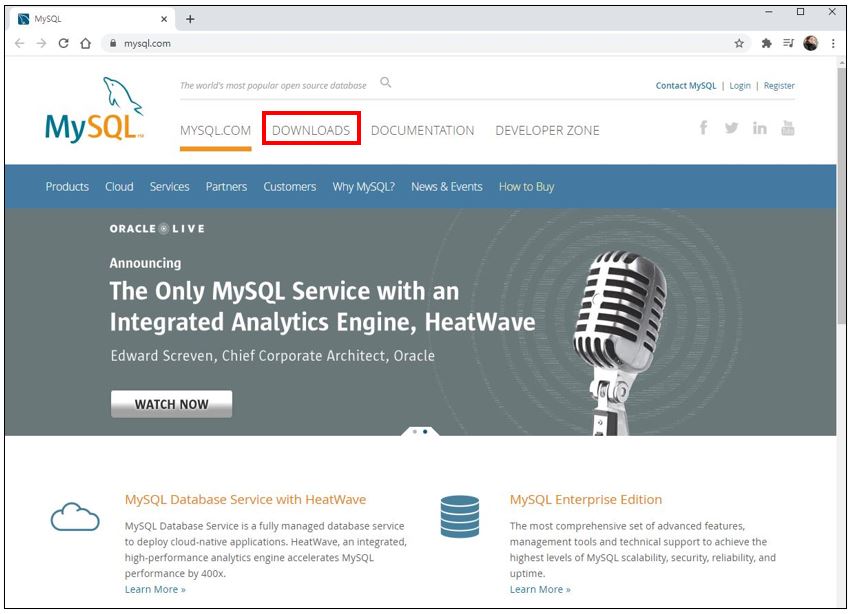
먼저 https://mysql.com 에 접속해서 화면 상단의 DOWNLOADS를 클릭합니다.
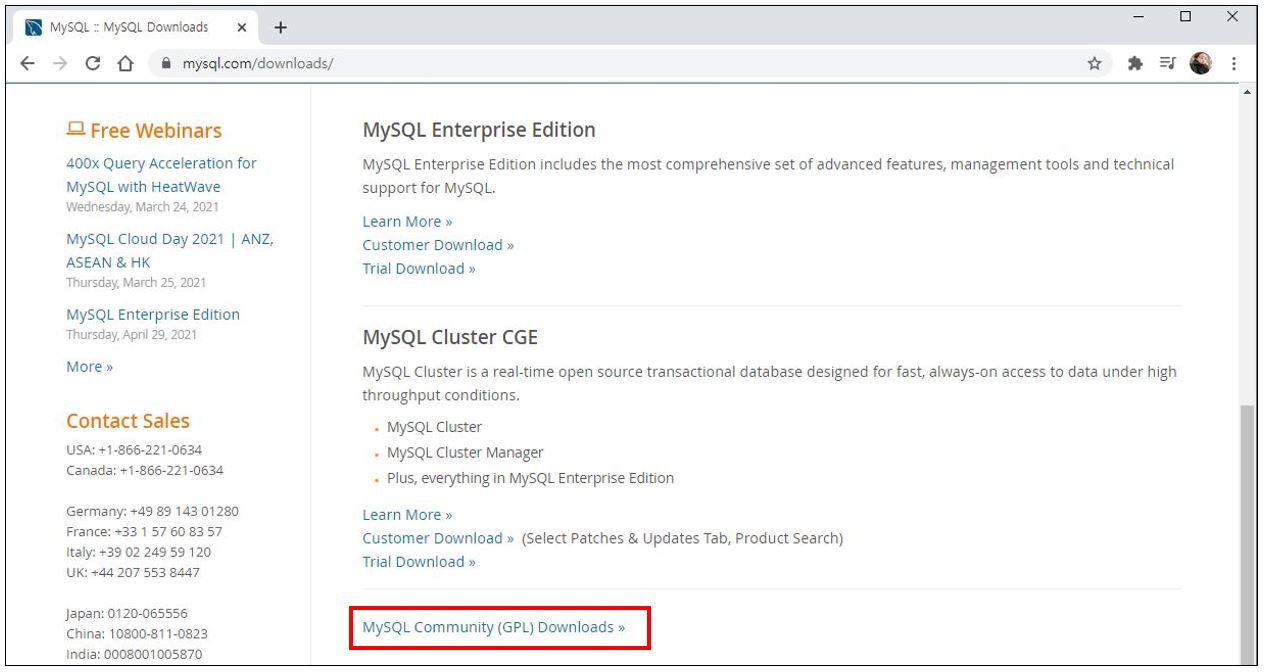
“MySQL Community(GPL) Downloads”를 클릭합니다.
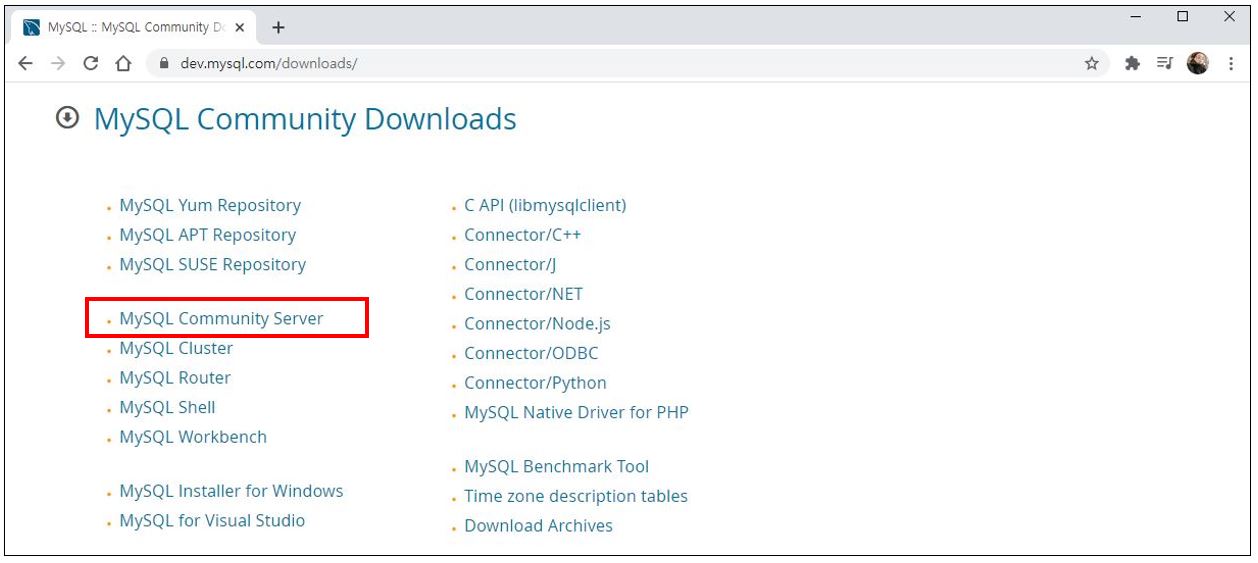
“MySQL Community Server”를 클릭합니다.
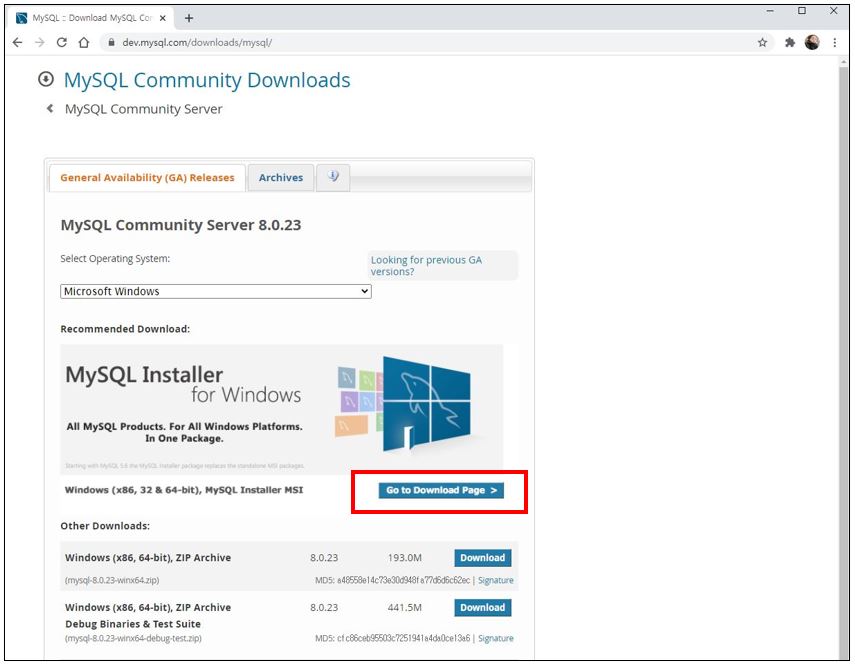
그림과 같이 “Go to Download Page”를 클릭합니다.
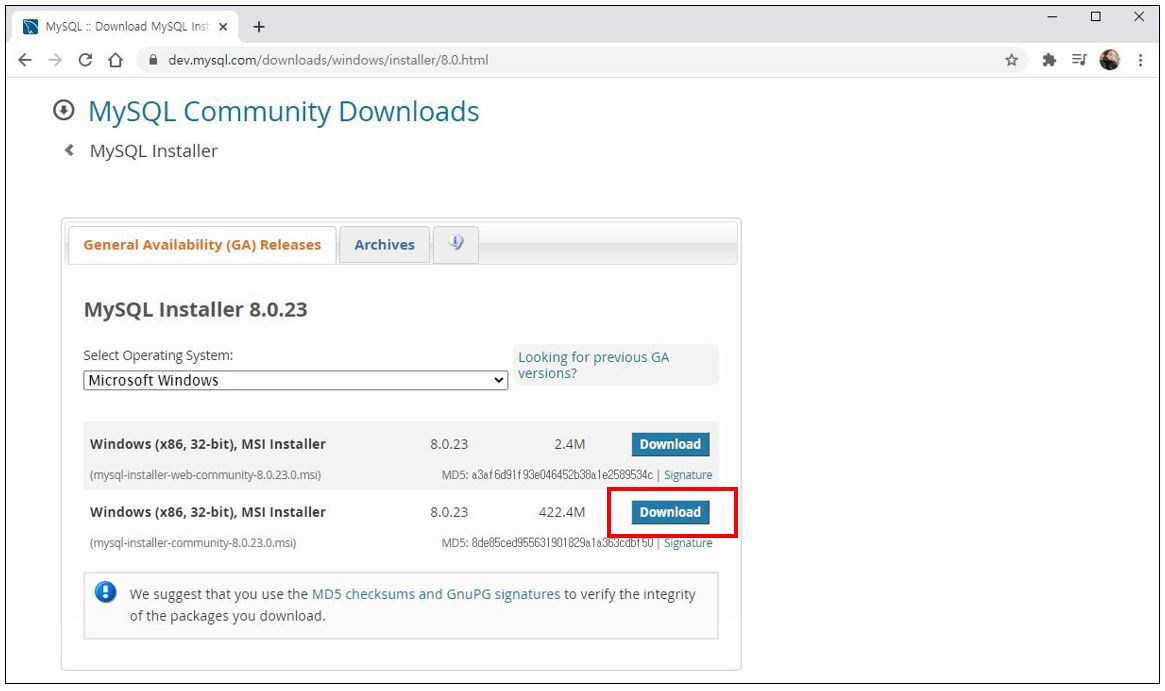
용량이 좀 더 큰 아래쪽 다운로드 버튼을 클릭합니다.
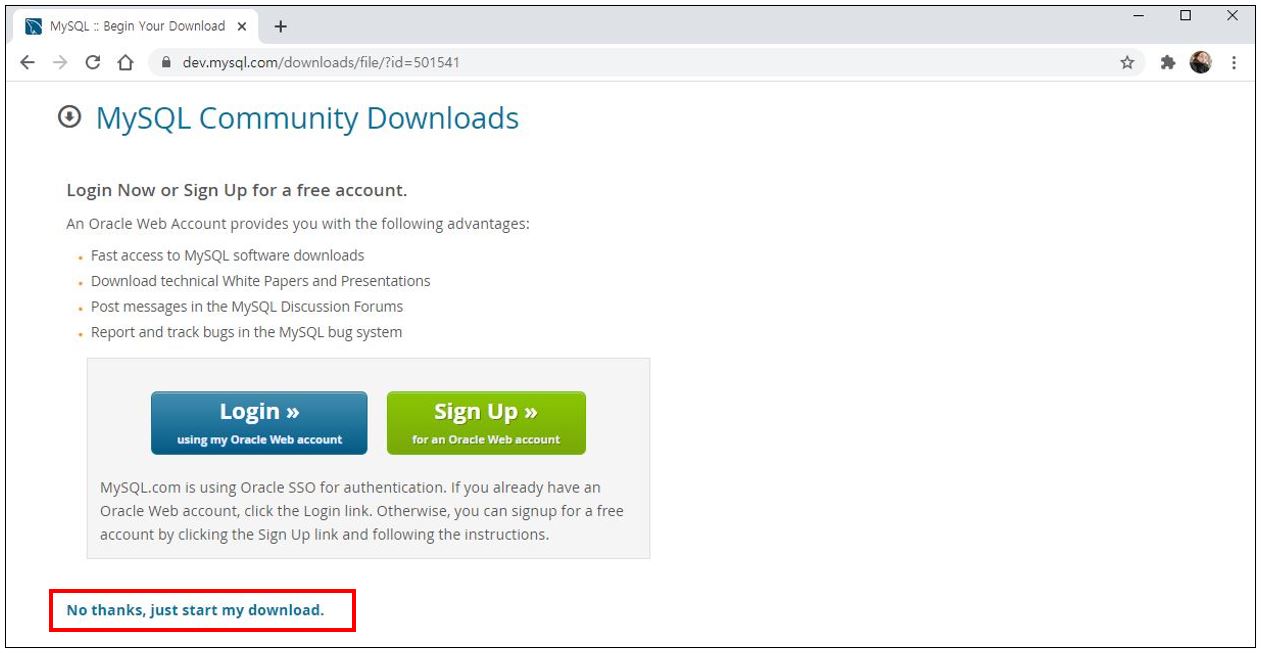
“No thanks, just start my download”를 클릭하면 다운로드가 시작됩니다.
MySQL 설치하기
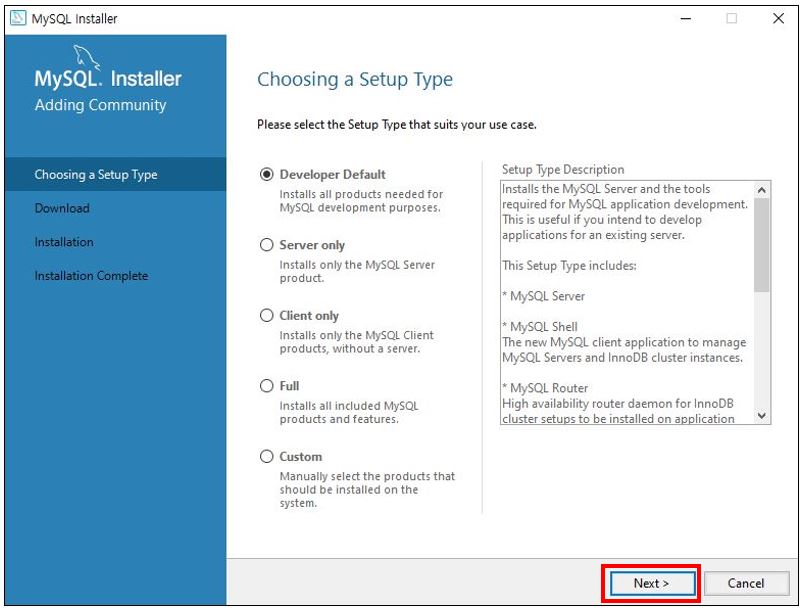
다운로드 받은 설치 파일을 실행하면 [그림 8-7]과 같은 화면이 나옵니다. “Next”버튼을 클릭합니다.

“Execute” 버튼을 누르면 설치가 시작됩니다.
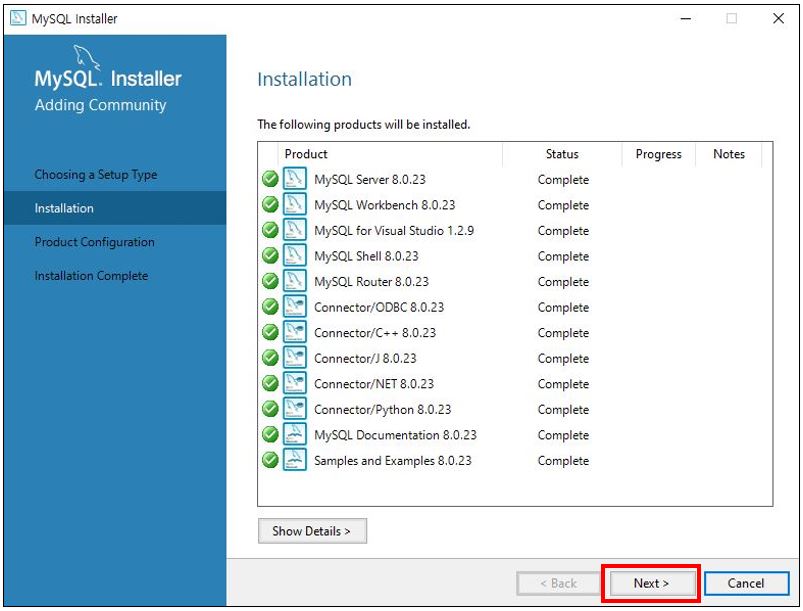
설치가 완료되면 “Next”버튼이 활성화 됩니다. “Next”를 클릭합니다.
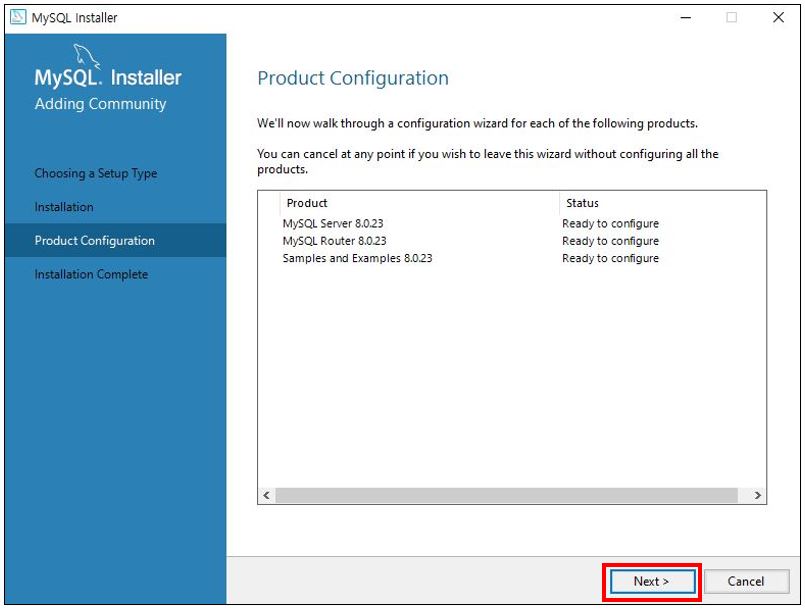
다음 화면은 설정 화면입니다. “Next”를 눌러줍니다.
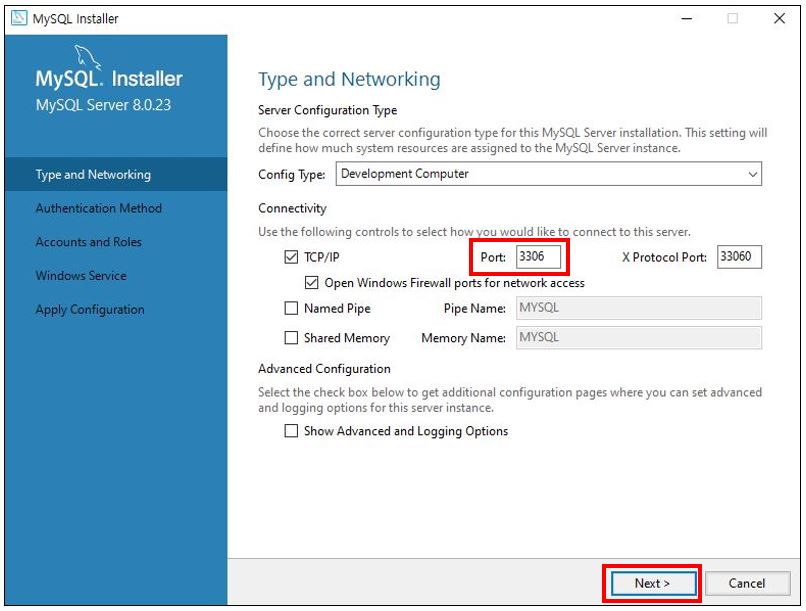
네트워크 설정 화면입니다. MySQL의 기본 포트는 3306으로 설정 되어 있는데, 만약 변경하고 싶다면 해당 부분을 수정합니다. 저는 기본 포트 3306을 사용하겠습니다. 그리고 “Next”를 클릭합니다.
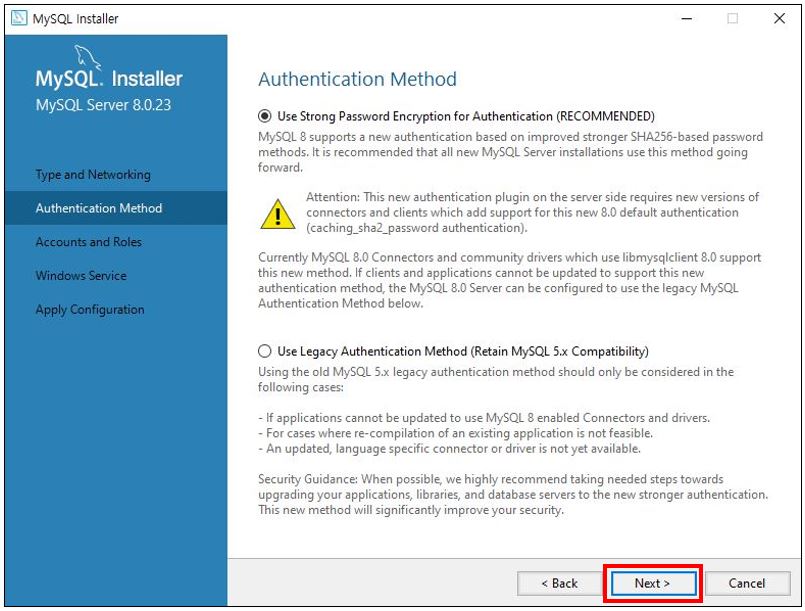
인증 방법을 설정하는 단계입니다. “Next”를 클릭합니다.
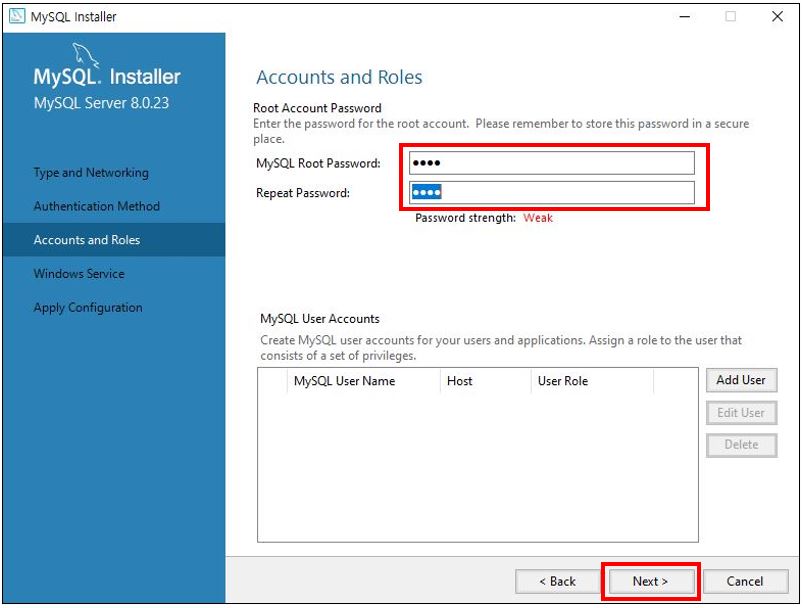
비밀번호를 설정하는 화면입니다. 비밀번호를 정하고 “Next”를 입력합니다.
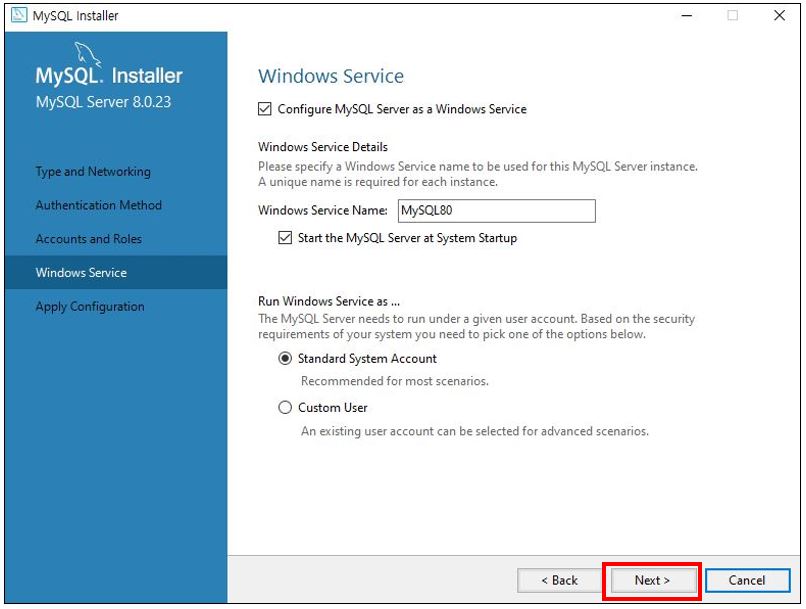
Next를 클릭합니다.
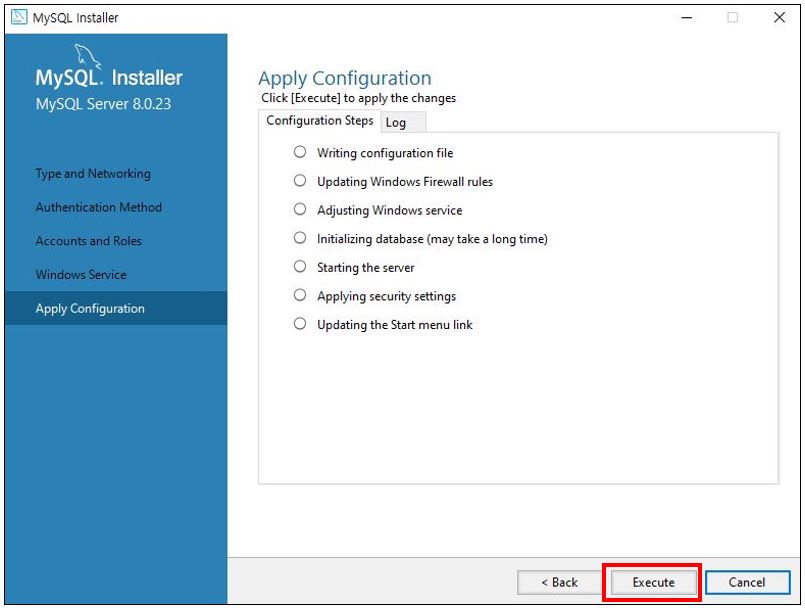
Excecute를 클릭합니다.
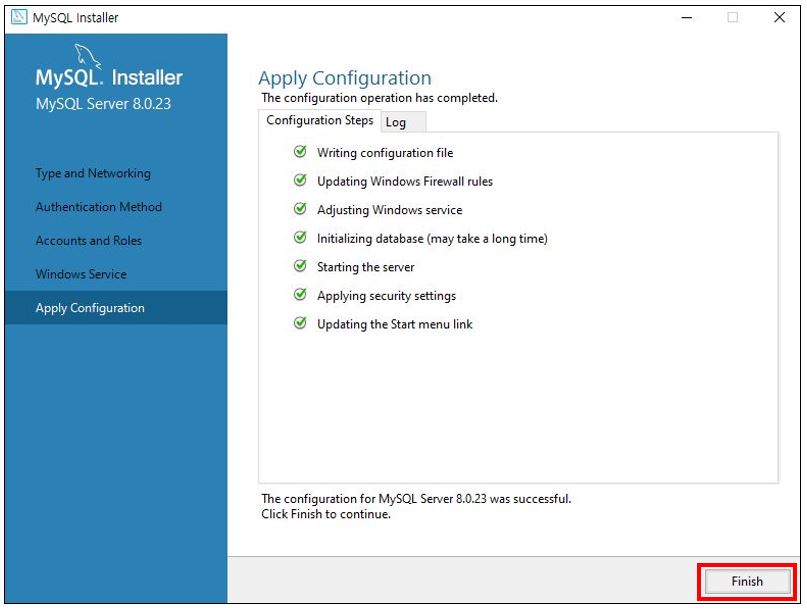
설정 적용이 완료되면 Finish 버튼이 활성화 되는데, 클릭합니다.
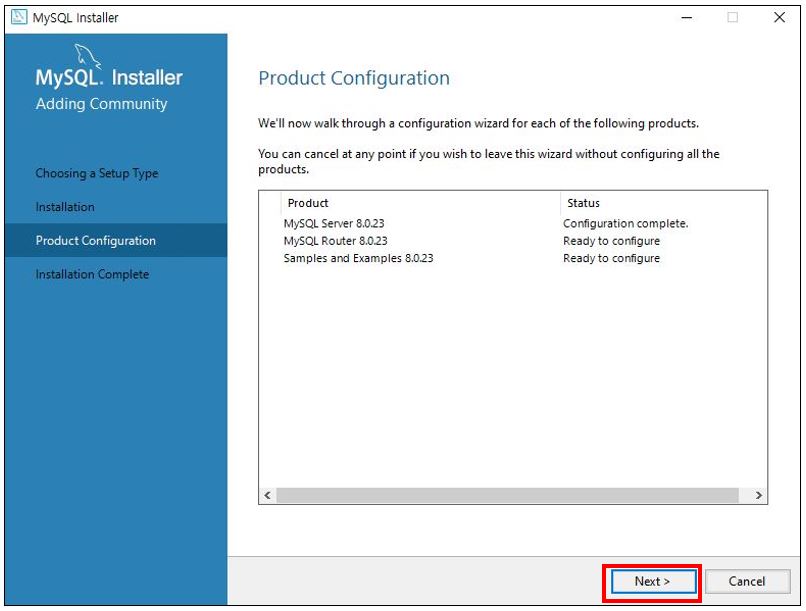
다시 설정화면으로 돌아오게 되는데 Next 버튼을 클릭합니다.
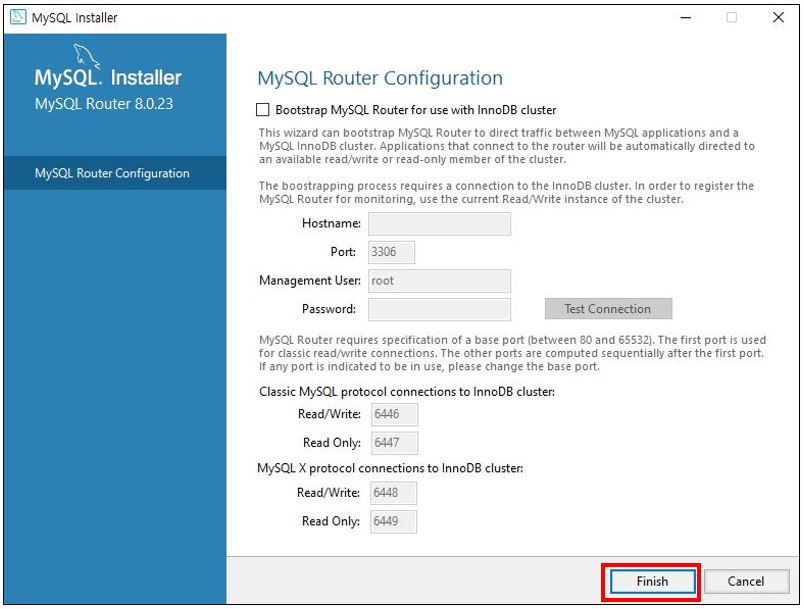
라우터 설정화면인데 따로 설정할건 없으며 Finish 버튼을 클릭합니다.
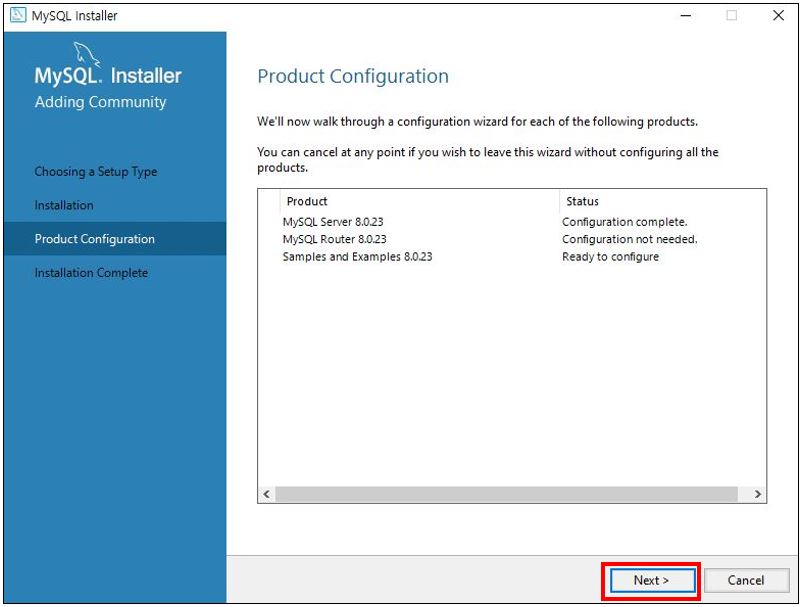
다시 설정화면으로 돌아오는데 Next 버튼을 눌러줍니다.
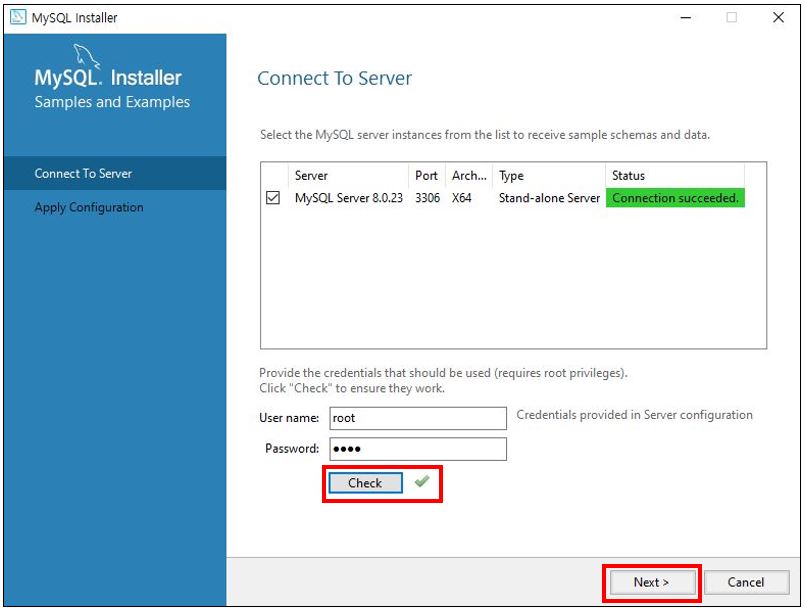
서버 연결 설정을 하는 부분입니다. 앞서 정한 비밀번호를 입력하고 Check 버튼을 클릭하면 옆에 체크 표시가 나타납니다. Next버튼을 클릭합니다.
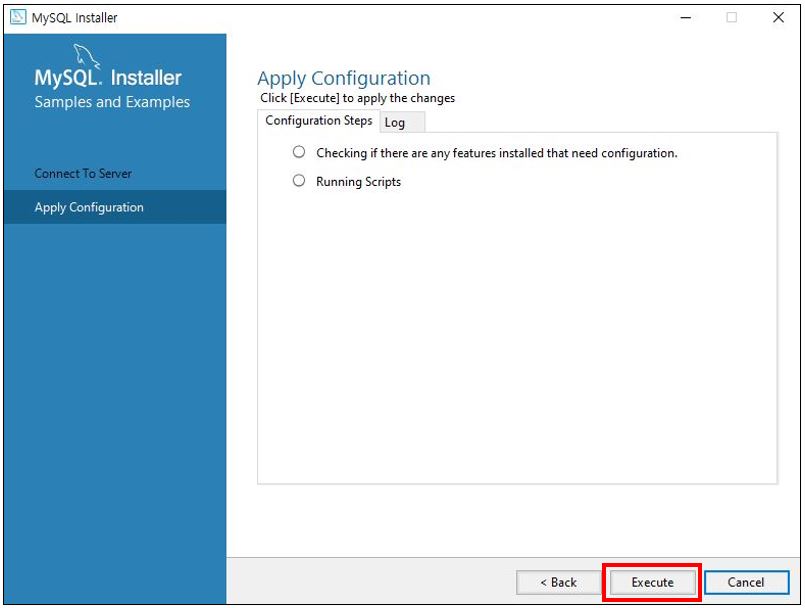
Execute 버튼을 눌러줍니다.
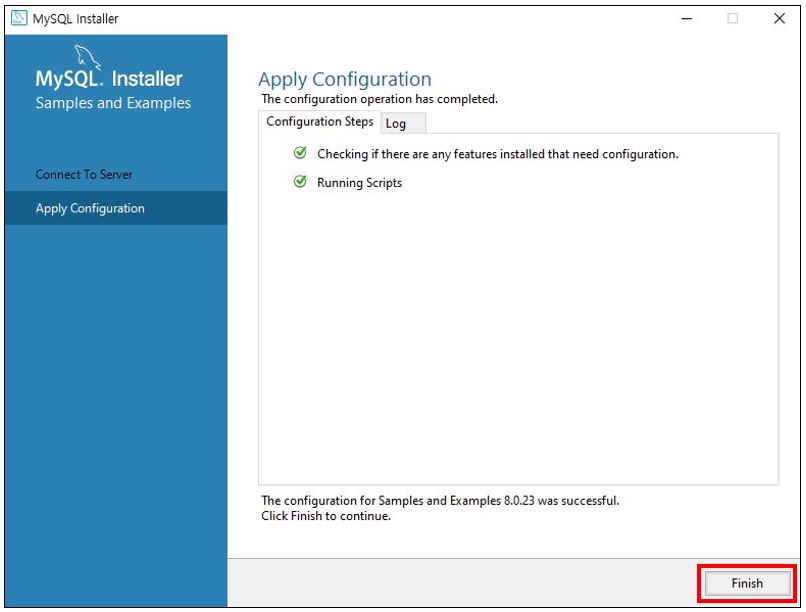
Finish 버튼이 활성화되면 클릭해줍니다.
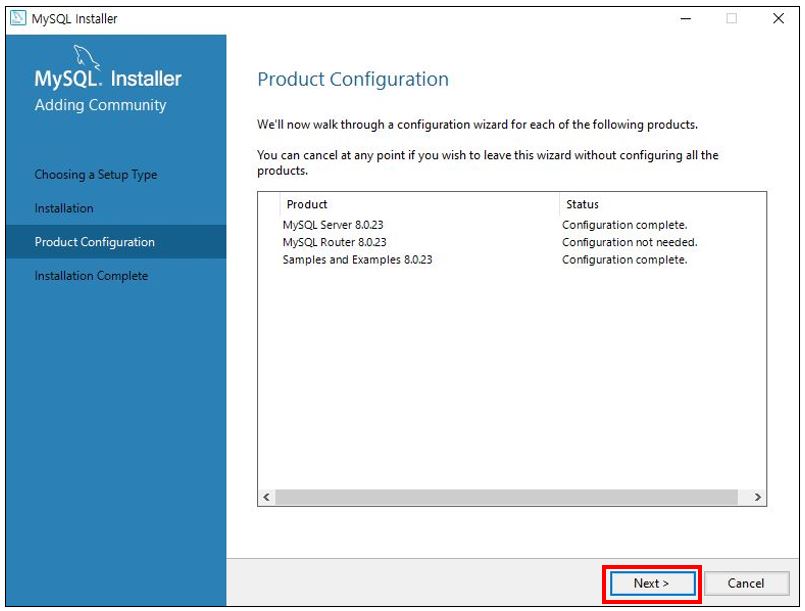
Next를 클릭합니다.
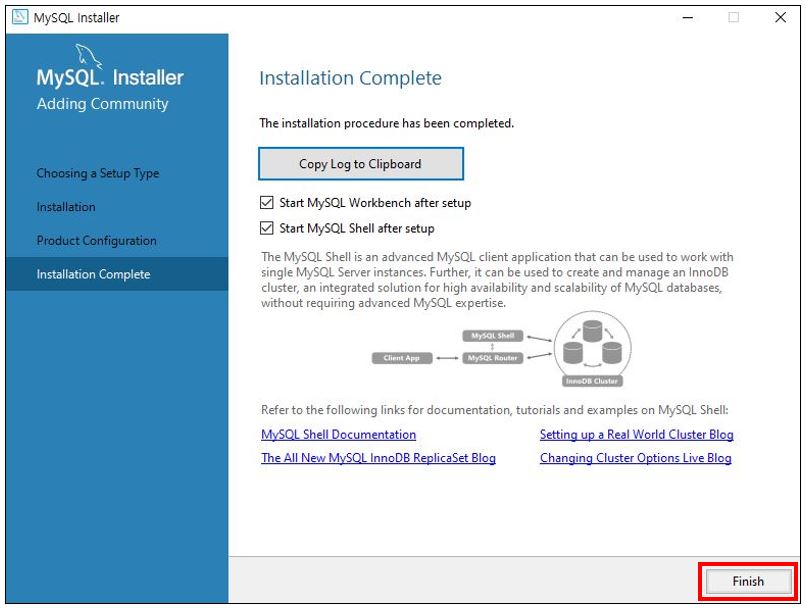
설치 마지막 단계입니다. Finish 버튼을 누르면 MySQL설치가 끝나게 됩니다.

스크립트 창이 나타나는데 창을 닫아줍니다.
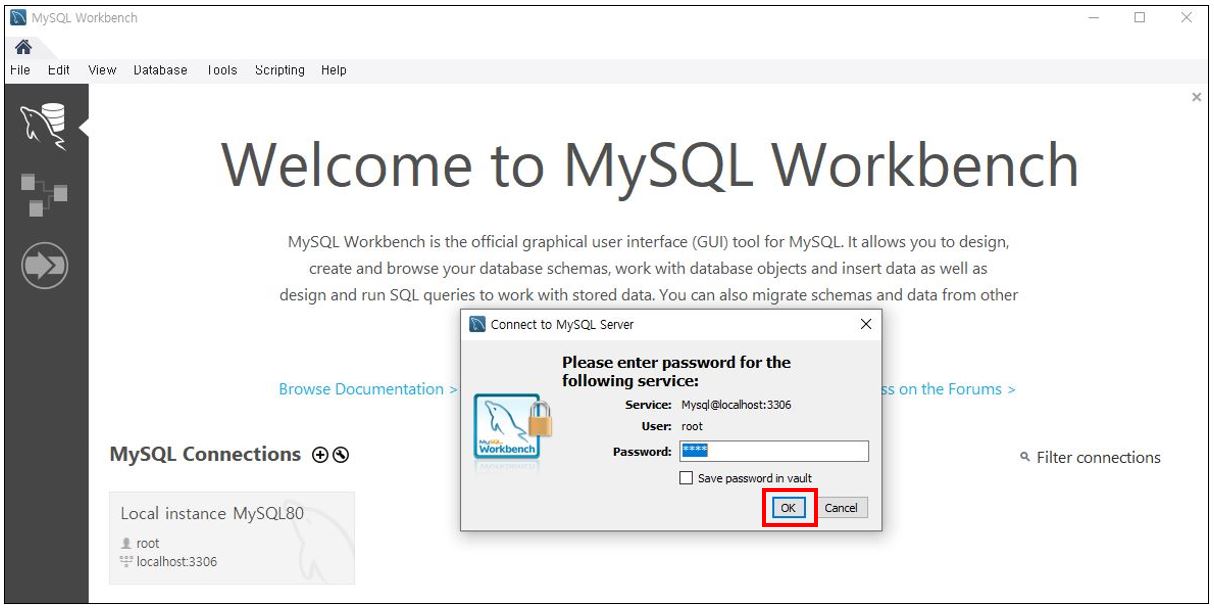
MySQL Workbench가 실행되는데 MySQL Workbench는 MySQL을 GUI(Graphical User Interface) 환경에서 좀 더 편하게 사용하기 위한 프로그램입니다. Local instance MySQL80을 클릭하고 비밀번호를 입력한후 OK버튼을 클릭합니다.
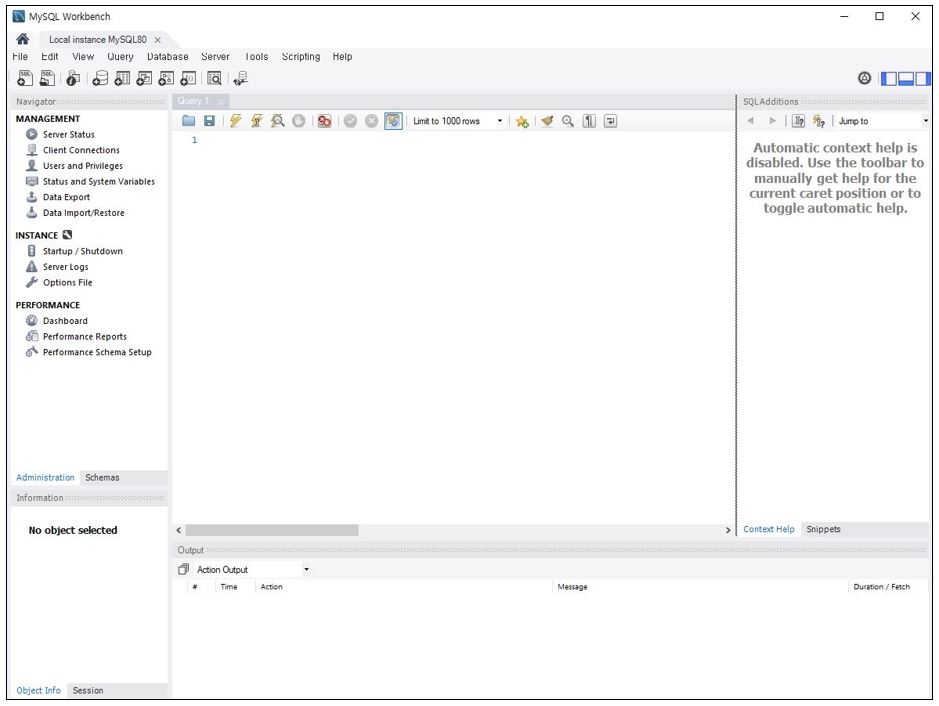
위와 같은 화면이 나타난다면 성공적으로 설치된 것입니다.
